Introducerea caracterelor
Pentru ecranele care necesită introduceri de date alfanumerice, introduceți caracterele utilizând tastele de pe afișajul panoului tactil. Pentru a introduce numere, puteți utiliza și tastele numerice din partea dreaptă a afișajului panoului tactil.
Exemplu: Modul <Alfanum.>
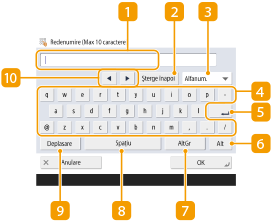
 Câmp cu introducere de caractere
Câmp cu introducere de caractere
Caracterele introduse sunt afișate.
 Butonul <Şterge înapoi>
Butonul <Şterge înapoi>
Cu fiecare apăsare a butonului puteți șterge, unul câte unul, câte un caracter din stânga cursorului.

Dacă un caracter pe care doriți să îl ștergeți nu se află la stânga cursorului, apăsați  sau
sau  (
( ) pentru a muta cursorul.
) pentru a muta cursorul.
 sau
sau  (
( ) pentru a muta cursorul.
) pentru a muta cursorul.Apăsați  (Golire) dacă doriți să ștergeți toate caracterele pe care le-ați introdus.
(Golire) dacă doriți să ștergeți toate caracterele pe care le-ați introdus.
 (Golire) dacă doriți să ștergeți toate caracterele pe care le-ați introdus.
(Golire) dacă doriți să ștergeți toate caracterele pe care le-ați introdus. Butonul Mod introducere
Butonul Mod introducere
Selectați modul de introducere din lista verticală.
|
<Alfanum.>
|
Modul de introducere caractere alfanumerice
|
|
<Simbol>
|
Modul de introducere simboluri
|

Este posibil ca selectarea modului de introducere să nu fie permisă datorită faptului că tipul de caractere pe care le introduceți este predeterminat pentru anumite ecrane.
 Buton de introducere a caracterelor
Buton de introducere a caracterelor
Aspectul tastaturii este similar cu cel de la un computer.
 Butonul Enter
Butonul Enter
Apăsați pentru a începe o nouă linie.
 Butonul <Alt>
Butonul <Alt>
Apăsați pentru a afișa numai tastele numerice.
 Butonul <AltGr>
Butonul <AltGr>
Apăsați pentru a afișa caracterele cu marcaje de accente.
 Butonul <Spaţiu>
Butonul <Spaţiu>
Apăsați pentru a introduce un spațiu.
 Butonul <Deplasare>
Butonul <Deplasare>
Apăsați pentru a introduce majuscule sau simboluri.
 Butonul Cursor
Butonul Cursor
Mutați cursorul în câmpul de introducere.

|
Când se afișează pictograma tastelor numericeCând se afișează <
 Puteți utiliza tastele numerice.>, puteți introduce valorile numerice folosind tastele numerice din partea dreaptă a afișajului panoului tactil. Puteți utiliza tastele numerice.>, puteți introduce valorile numerice folosind tastele numerice din partea dreaptă a afișajului panoului tactil.Exemplu: Ecranul setării <Raport XY> 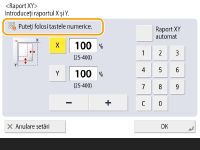
Când se afișează <
 Introduceți utilizând tastele numerice.>, pentru introducerea numerelor se pot folosi numai tastele numerice din partea dreaptă a afișajului panoului tactil. Introduceți utilizând tastele numerice.>, pentru introducerea numerelor se pot folosi numai tastele numerice din partea dreaptă a afișajului panoului tactil.Introduceți caractere de la tastatura USBPentru a introduce caractere, puteți folosi o tastatură conectând-o la portul USB (Partea frontală). Când introduceți de la o tastatură USB, rețineți următoarele aspecte.
Setați <Folosiţi driver MEAP pt. dispoz. intrare USB> din <Setări USB> la <Oprit>. <Folosiţi driver MEAP pt. dispoz. intrare USB>
Puteți introduce doar caractere ASCII de la o tastatură USB.
Tastele care nu sunt afișate pe ecranul cu tastatura de pe afișajul panoului tactil, precum Delete, End, Tab, Esc și tastele funcționale, nu pot fi utilizate de la o tastatură USB.
Sunetul la introducerea de la o tastatură USB este produs pe baza setărilor <Ton intrare> și <Ton intrare invalid> din ecranul de setare a sunetului. Setarea sunetelor
|